萬盛學電腦網 >> WORD教程 >> WORD使用技巧 >> word2007中合並、拆分單元格
word2007中合並、拆分單元格
在excel中,合並、拆分單元格是經常會用到的。而在word文檔中,偶爾我們也需要插入表格,然後編輯表格,那麼如何對word中的表格單元格進行合並、拆分呢?
一、如何在word中創建表格
1.選擇“插入”選項卡,單擊“表格”按鈕,在彈出的列表框中選擇“插入表格”命令。

2.在彈出的“插入表格”對話框中,對列數、行數進行設置,這裡我們設置“列數”為“5”,“行數”為“6”。單擊“確定”按鈕。
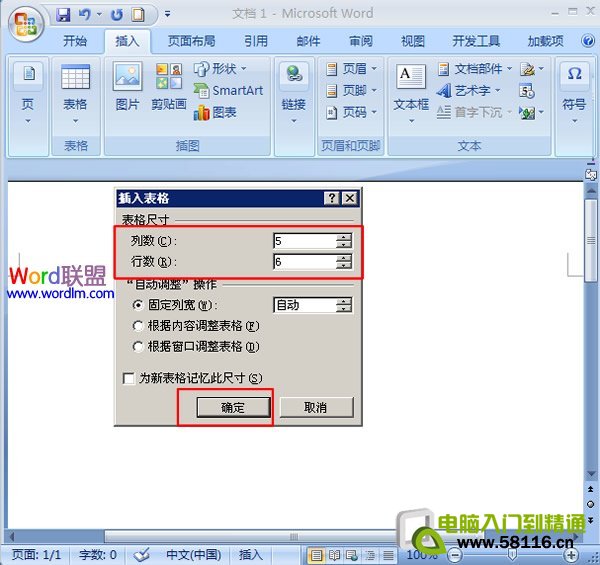
二、如何對單元格進行合並
1.選中我們需要合並的單元格。在這裡我們選中第一行單元格。
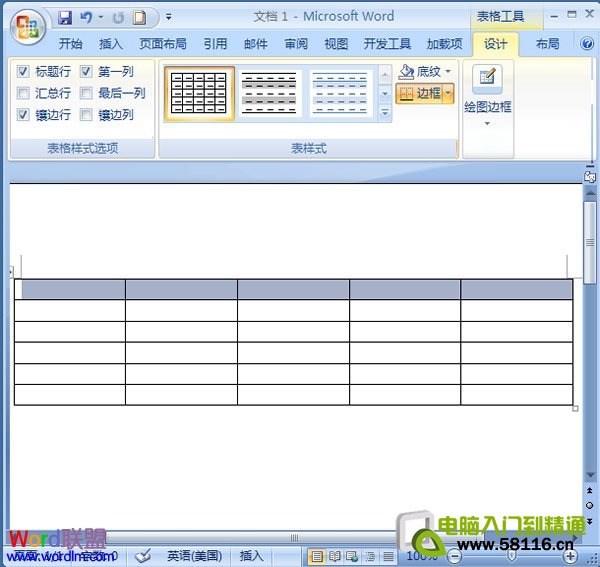
2.選擇“布局”選項卡,在“合並”選項組中選擇“合並單元格”命令。
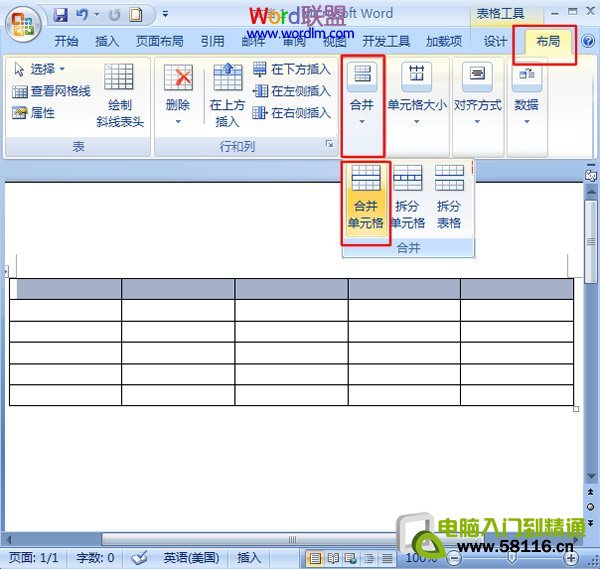
3.合並之後的單元格,如下圖。
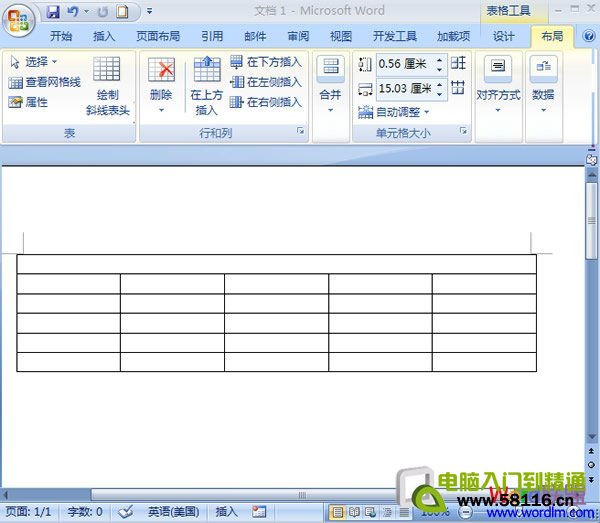
提示:在我們選中需要合並的單元格後,也可以在選中區域上單擊鼠標右鍵,在彈出的列表框中選擇“合並單元格”命令。
三、如何對單元格進行拆分
1.選擇我們需要拆分的單元范圍。如圖所示:
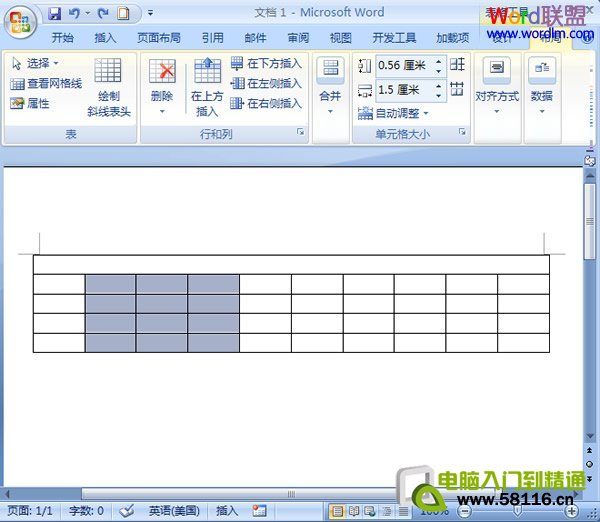
2.選擇“布局”選項卡,在“合並”選項組中選擇“拆分單元格”命令。
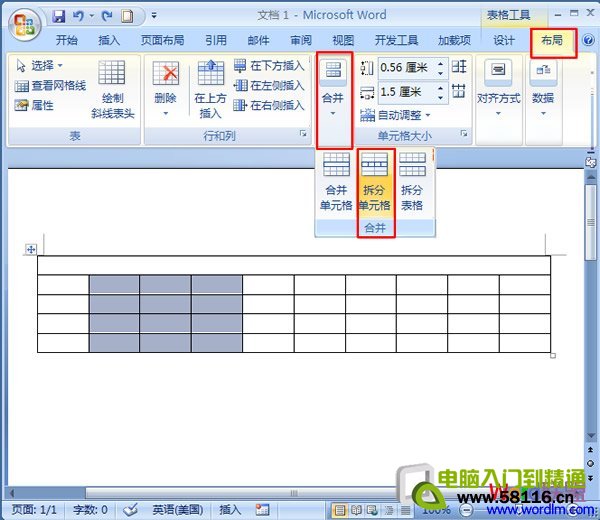
3.在彈出的“拆分單元格”對話框中,對列數、行數進行設置,這裡我們設置“列數”為“2”,“行數”為“1”。最後點擊“確定”按鈕。
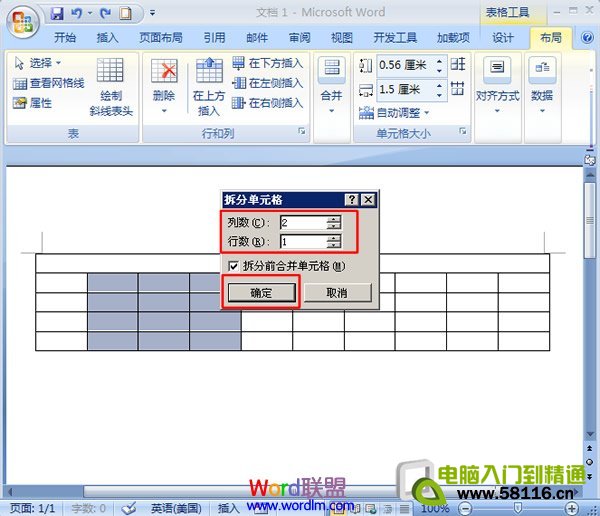
提示:如果拆分的對象是一個單元格,即一個單元格拆分為多個單元格。也可以選中這個單元格,單擊鼠標右鍵,在彈出的列表框中選擇“拆分單元格”命令。
.
WORD使用技巧排行
办公软件推薦
相關文章
圖片文章
copyright © 萬盛學電腦網 all rights reserved



